将电话呼叫设置为验证方法
可以按照以下步骤添加双重验证和密码重置方法。 首次设置后,可以返回到"安全信息"页添加、更新或删除安全信息。
如果在登录到工作或学校帐户后立即提示进行此设置,请参阅从登录页提示设置安全信息一文的详细步骤。
如果屏幕上显示的内容与本文中介绍的内容不匹配,这意味着管理员尚未启用此体验。 在启用此体验之前,必须遵循设置帐户进行两步验证中的说明和信息。
注意:
-
安全信息不支持使用电话分机。 即使添加正确的格式 +1 4255551234X12345,在呼叫之前,扩展将被删除。
-
如果未看到电话选项,则可能是组织不允许使用此选项进行验证。 在这种情况下,需要选择其他方法或联系组织的技术支持人员以寻求更多帮助。
安全验证与密码重置身份验证
安全信息方法用于双重安全验证和密码重置。 但是,并非所有方法都可用于这两种方法。
|
方法 |
用于 |
|
Authenticator应用 |
双重验证和密码重置身份验证。 |
|
短信 |
双重验证和密码重置身份验证。 |
|
电话呼叫 |
双重验证和密码重置身份验证。 |
|
安全密钥 |
双重验证和密码重置身份验证。 |
|
电子邮件帐户 |
仅密码重置身份验证。 需要为双重验证选择其他方法。 |
|
安全问题 |
仅密码重置身份验证。 需要为双重验证选择其他方法。 |
从"安全信息"页设置电话呼叫
根据组织的设置,你或许能够将电话呼叫用作安全信息方法之一。
注意: 如果要接收短信而不是电话呼叫,请按照设置安全信息以使用短信一文中的步骤操作。
设置电话呼叫
-
登录到工作或学校帐户,然后转到"我的帐户 "页面。
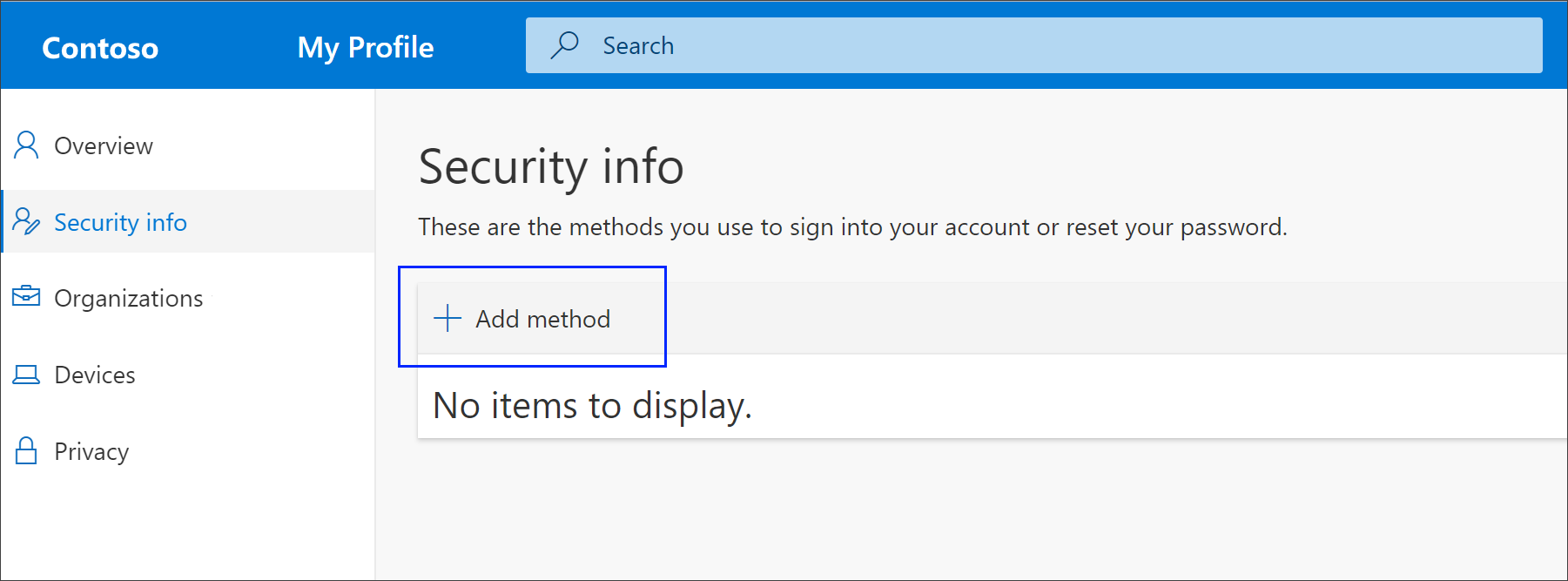
-
从左侧导航窗格或"安全信息"块中的链接中选择"安全信息",然后从"安全信息"页中选择"添加方法"。
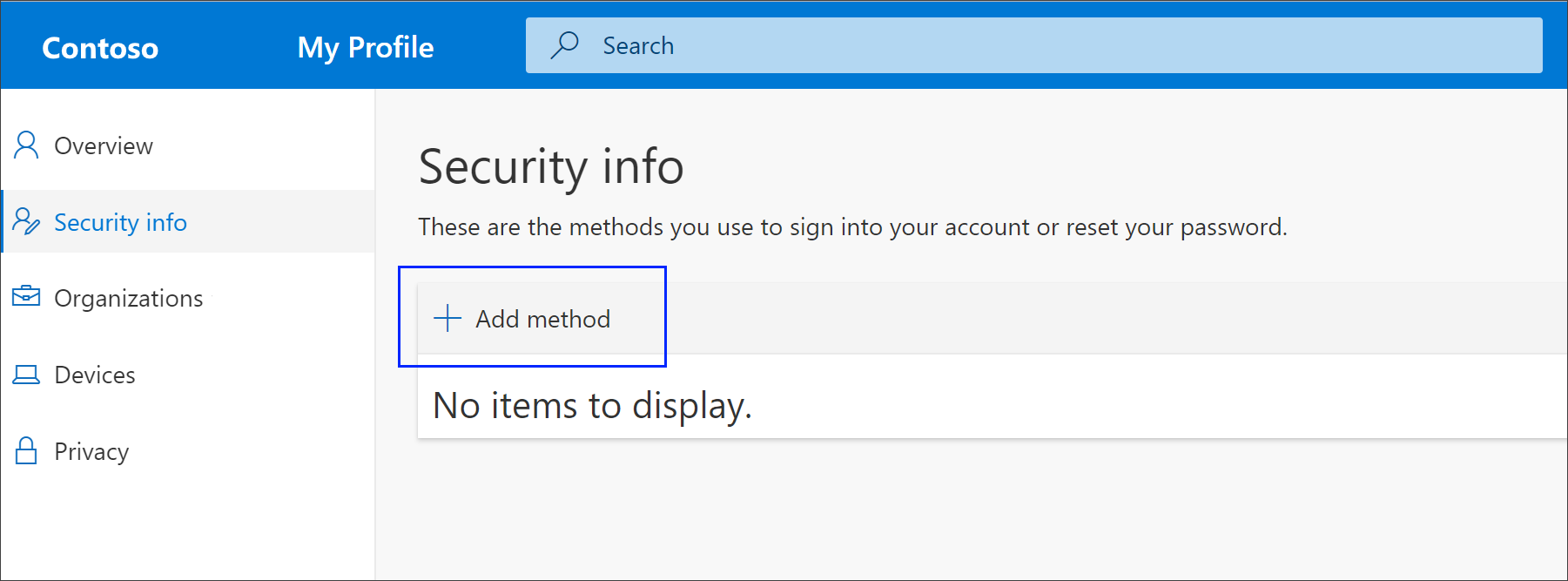
-
在"添加方法"页上,电话,然后选择"添加"。
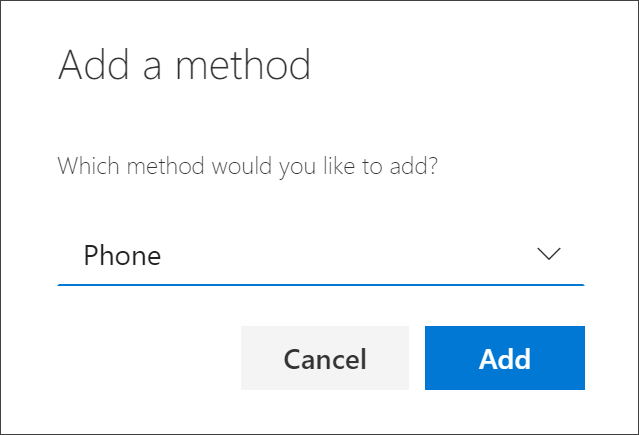
-
在电话页面上 ,键入移动设备的电话号码,选择"呼叫我",然后选择"下一步"。
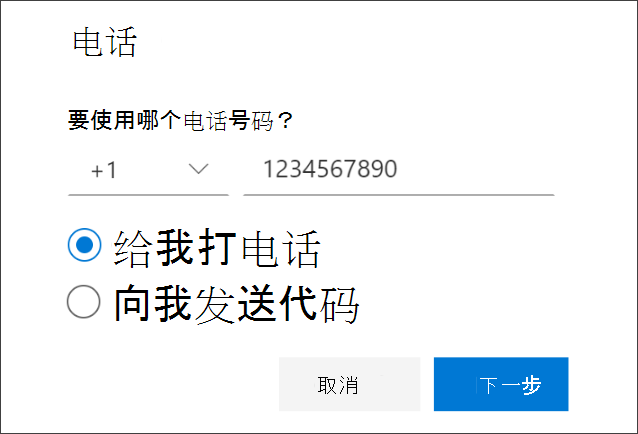
-
接听验证电话,发送到输入的电话号码,然后按照说明进行操作。
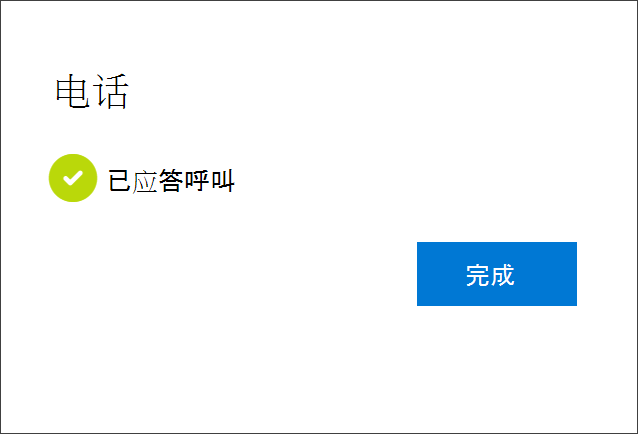
安全信息会更新,使用两步验证或密码重置时,可以使用电话呼叫验证身份。 如果要使用默认方法进行电话呼叫,请参阅本文的更改默认安全信息方法部分。
从安全信息方法中删除电话呼叫
如果不再希望使用电话呼叫作为安全信息方法,可以从"安全信息"页中删除它。
重要: 如果错误地删除了电话呼叫,将无法撤消。 必须按照本文的"设置电话呼叫"部分中的步骤再次添加 方法。
删除电话呼叫
-
在"安全信息"页上,选择"安全信息"选项电话删除 "。
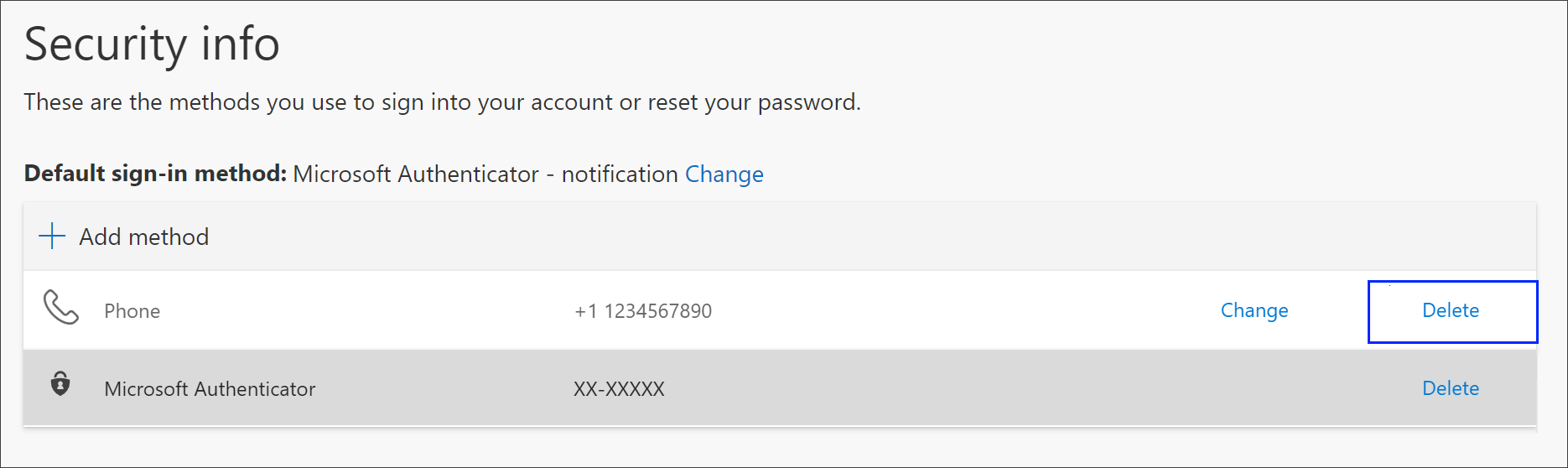
-
从确认框中选择"是",删除电话号码。 删除电话号码后,该号码将从安全信息中删除,然后从"安全信息"页消失。 如果电话 是默认方法,则默认方法将更改为另一个可用方法。
更改默认安全信息方法
如果希望使用双重验证或密码重置请求登录到工作或学校帐户时,电话呼叫是默认方法,可以从"安全信息"页进行设置。
更改默认安全信息方法
-
在"安全信息"页上,选择"默认登录方法信息"旁边的"更改"。
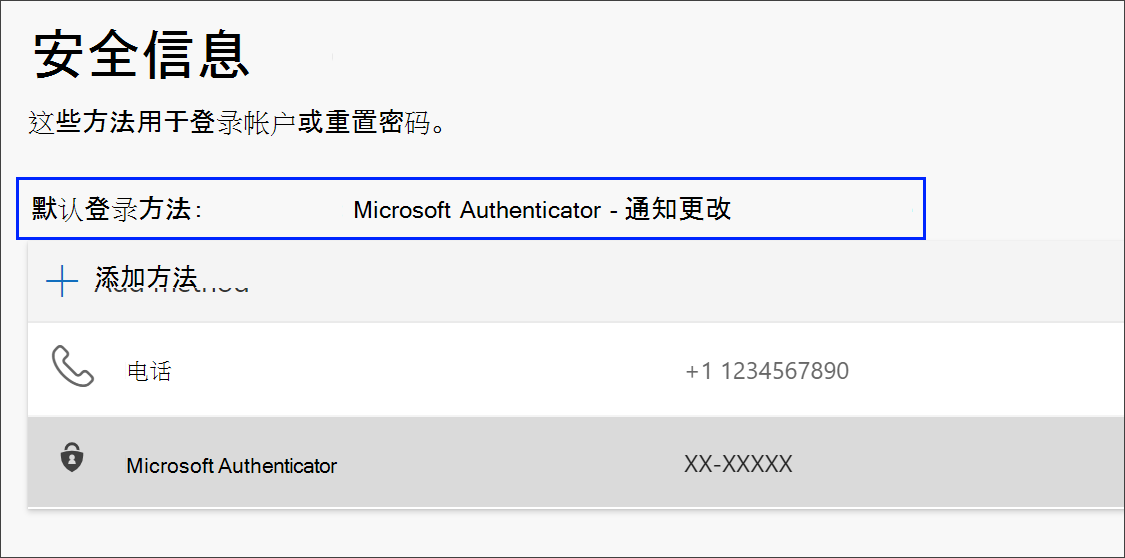
-
从电话列表中选择" (your_phone_number) - 调用 ",然后选择"确认"。







